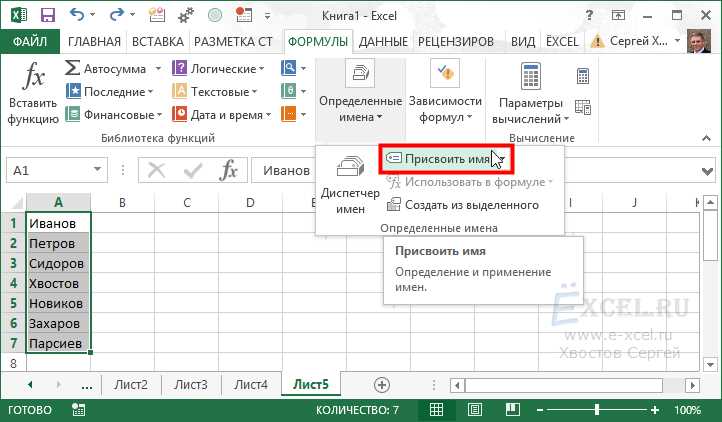
Выпадающие списки в Excel – это мощный инструмент для упрощения ввода данных и обеспечения их целостности. Они позволяют ограничить выбор пользователя определённым набором значений, что значительно снижает вероятность ошибок. Создание выпадающего списка в Excel не требует глубоких знаний программы, однако правильное использование этой функции может повысить эффективность работы с данными.
Шаг 1: Для начала необходимо выбрать ячейку или диапазон ячеек, в которые вы хотите вставить выпадающий список. Это можно сделать как для одного элемента, так и для целой группы данных, что удобно для массовых обновлений.
Шаг 2: Перейдите на вкладку Данные и в разделе Инструменты данных выберите пункт Проверка данных. В открывшемся окне на вкладке «Параметры» установите тип данных «Список». Здесь вам нужно будет указать источники данных для списка.
Шаг 3: Для указания значений можно использовать два варианта: ввести их вручную, разделяя запятыми, или выбрать диапазон ячеек, где эти значения уже находятся. Например, если список значений находится в диапазоне A1:A5, выберите этот диапазон как источник.
Таким образом, выпадающий список можно настроить за несколько шагов. Чтобы избежать ошибок при вводе данных, рассмотрите возможность включить дополнительные параметры, такие как отображение сообщения для пользователя или запрет на ввод значений, не входящих в список. Такой подход гарантирует точность вводимых данных и упрощает обработку информации.
Подготовка данных для выпадающего списка в Excel
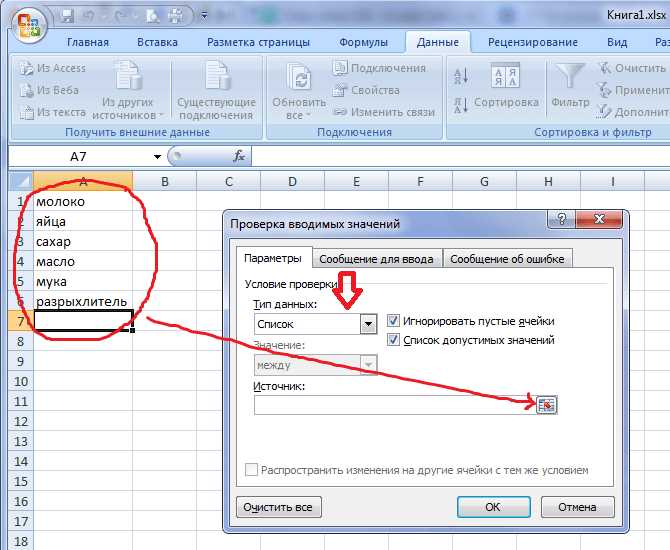
Для создания выпадающего списка в Excel необходимо сначала подготовить источник данных. Он может состоять из различных значений, которые будут отображаться в списке. Наиболее удобный способ – использование диапазона ячеек в одном столбце или строке. Такой подход позволяет легко добавлять или удалять элементы в списке, что делает его гибким в будущем.
Основной рекомендацией является использование отдельного листа для хранения данных выпадающего списка. Это обеспечит большую организованность и упростит редактирование. Если данные находятся на том же листе, где и сам выпадающий список, важно следить за их расположением, чтобы не нарушить функциональность таблицы.
Каждое значение списка должно быть записано в отдельную ячейку, без лишних пробелов или специальных символов. Если элементы содержат пробелы, например, в названиях, стоит использовать кавычки в текстовых данных или применить функцию TRIM для удаления лишних пробелов.
При использовании списков с большим количеством элементов полезно отсортировать данные в алфавитном порядке. Это сделает список удобным для поиска и повысит его удобство использования. Также стоит избегать пустых ячеек в пределах диапазона, так как это может привести к нежелательным результатам при выборе значений.
Если выпадающий список должен включать динамически изменяющиеся данные, можно использовать именованные диапазоны. В этом случае при добавлении или удалении значений в списке, выпадающий список автоматически обновится, не требуя дополнительных настроек.
Важно также заранее подумать о возможных значениях, которые могут быть выбраны. Например, если данные представляют собой список стран или категорий товаров, убедитесь, что все элементы подходят под заданную тему и не содержат ошибок в написании.
Использование функции «Проверка данных» для создания списка
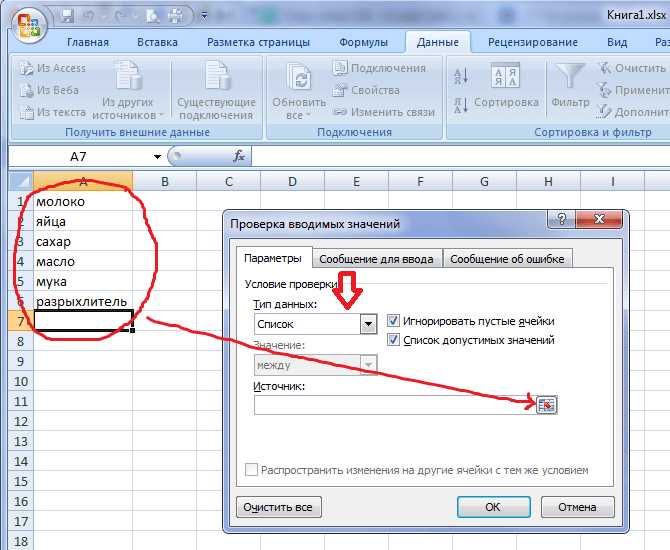
Для создания выпадающего списка в Excel можно использовать функцию «Проверка данных». Этот инструмент позволяет ограничить ввод данных в ячейку, предоставив пользователю только определённые варианты выбора. Чтобы создать список, необходимо выполнить несколько простых шагов.
1. Выделите ячейку или диапазон ячеек, в которых будет отображаться выпадающий список.
2. Перейдите на вкладку Данные и в группе Инструменты данных выберите Проверка данных.
3. В открывшемся окне выберите вкладку Параметры. В разделе Тип данных установите значение Список.
4. В поле Источник введите значения, которые должны быть в списке. Варианты можно перечислить через запятую, например: Красный, Синий, Зелёный. Также можно указать диапазон ячеек, содержащих эти значения, например: A1:A3.
5. Если необходимо, активируйте опцию Игнорировать пустые, чтобы оставлять пустые ячейки доступными для ввода данных. Включив Всплывающее сообщение, вы можете добавить пояснение для пользователей при наведении на ячейку.
6. Для повышения удобства можно включить опцию Запрещать ввод, чтобы избежать ввода данных, не соответствующих списку.
Функция «Проверка данных» удобна не только для создания стандартных списков, но и для создания динамических, когда список автоматически обновляется, если меняются данные в источнике.
Настройка диапазона для значений выпадающего списка
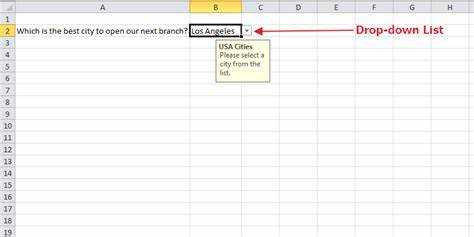
Для создания выпадающего списка в Excel необходимо определить диапазон ячеек, в которых будут храниться значения, доступные для выбора. Это позволяет упростить управление списками и избежать ошибок при вводе данных.
Существует два основных способа настройки диапазона значений для выпадающего списка: использование фиксированного диапазона и использование именованного диапазона.
Для первого способа выберите ячейку, в которой хотите разместить выпадающий список. Затем перейдите на вкладку «Данные», выберите «Проверка данных» и в появившемся окне выберите тип данных «Список». В поле «Источник» укажите диапазон ячеек, в которых содержатся значения для выпадающего списка (например, A1:A10). Этот диапазон будет статичным, и при добавлении или удалении значений его необходимо будет обновлять вручную.
Второй способ – использование именованных диапазонов. Для этого создайте диапазон данных на листе и назначьте ему имя через поле «Имя» на панели формул. После этого при настройке выпадающего списка в окне «Источник» укажите это имя (например, «Список_Товаров»). Именованные диапазоны позволяют легко обновлять список значений, не меняя формулу для выпадающего списка.
Если список значений необходимо расширить в процессе работы, лучше использовать именованные диапазоны с динамическим диапазоном, например, с функцией OFFSET. Это позволяет автоматически изменять диапазон при добавлении новых значений в список, не вмешиваясь вручную.
При необходимости можно использовать диапазоны с несколькими столбцами, но для этого потребуется настройка с использованием функции «Проверка данных» и массива значений. Такой подход полезен при создании зависимых выпадающих списков, где значения одного списка зависят от выбранного значения в другом.
Добавление зависимости между несколькими выпадающими списками
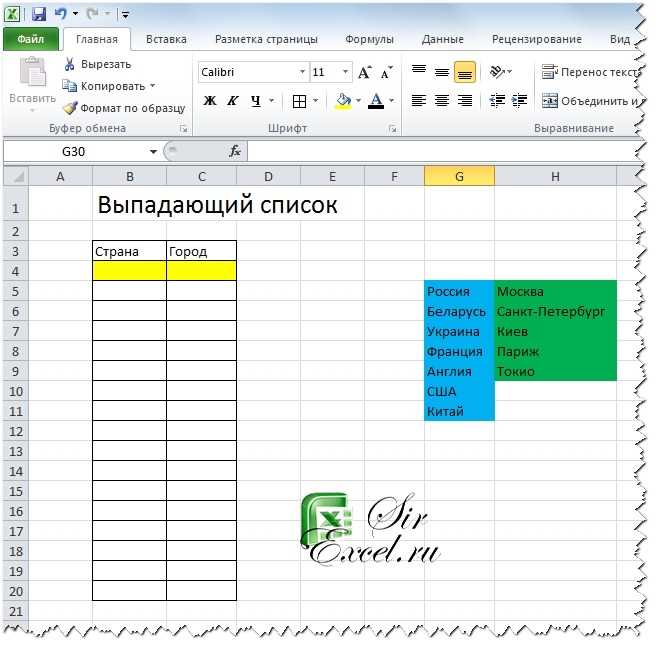
Для создания зависимых выпадающих списков в Excel необходимо использовать функцию проверки данных в сочетании с именованными диапазонами и функцией СМЕЩ или ИНДЕКС. Данная настройка позволяет динамически изменять содержимое второго списка в зависимости от выбора в первом.
Рассмотрим пример с двумя списками: первый – список стран, второй – список городов, который меняется в зависимости от выбранной страны.
- Создание именованных диапазонов: Для начала создайте диапазоны для каждого набора данных. Например, у вас есть столбцы с названиями стран и городов. Выделите ячейки с городами, относящимися к каждой стране, и присвойте им уникальные имена. Имя должно точно соответствовать названию страны, чтобы установить связь.
- Настройка первого выпадающего списка: Для выбора страны откройте вкладку «Данные» -> «Проверка данных». В настройках выберите «Список» и укажите диапазон ячеек, содержащий все страны.
- Создание зависимого списка: Для второго выпадающего списка, который зависит от выбора страны, снова откройте «Проверку данных». В поле «Источник» используйте формулу, которая ссылается на именованный диапазон, соответствующий выбранной стране. Например, если для страны «Россия» был назначен диапазон с названием «Россия», то формула будет выглядеть так: =ИНДЕКС(Россия,0).
- Применение формул: Чтобы второй список корректно менялся в зависимости от первого, используйте формулу для динамического выбора городов. Например, примените функцию СМЕЩ, которая ссылается на диапазоны с городами. Сформулируйте её так, чтобы она выдавала правильные значения при изменении страны.
Этот подход позволяет создавать цепочку зависимых списков, например, выбирая сначала страну, затем город, затем район или любой другой набор данных. Такой метод повышает удобство и минимизирует вероятность ошибок при вводе данных.
- Важно: Все наименования диапазонов должны быть уникальными и не содержать пробелов, иначе Excel не сможет корректно связать списки.
- Совет: Если списки часто изменяются, обновляйте именованные диапазоны и проверку данных для обеспечения актуальности информации.
Советы по редактированию и обновлению значений выпадающего списка
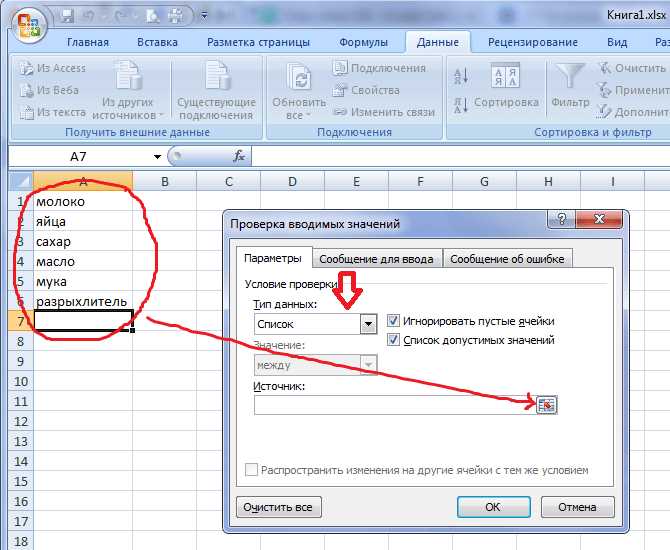
Для редактирования значений выпадающего списка в Excel, важно понимать, что изменения можно внести не только вручную, но и через исходные данные, на которых основан список. Если значения списка зависят от диапазона ячеек, их можно обновить через редактирование самих ячеек. В случае использования функции «Имя диапазона», изменения можно внести, отредактировав определение диапазона.
Если выпадающий список использует статичные данные, например, прописанные в ячейках, для добавления или удаления значений достаточно просто отредактировать эти ячейки. Чтобы изменения вступили в силу, нужно обновить источник данных через меню «Данные» > «Проверка данных». Если значения списка записаны в диапазоне, который не используется в других местах документа, достаточно его изменить, не влияя на остальную часть работы.
Когда список привязан к диапазону ячеек, важно следить за его размерами. Если требуется добавить новые элементы, нужно расширить диапазон. Это можно сделать через меню «Данные» > «Проверка данных» > «Источник», указав новый диапазон. В случае с динамическим списком лучше использовать «Таблицу» Excel, чтобы автоматически обновлять диапазон при добавлении новых значений.
Для более гибкой настройки списков с зависимыми значениями (например, при использовании функции ВПР или INDIRECT), можно редактировать иерархию данных. Это позволит автоматически менять отображаемые опции в одном списке в зависимости от выбора в другом. Для этого потребуется обновить диапазоны с данными и убедиться, что все формулы корректно ссылаются на новые ячейки.
Если в списке нужно обновить уже выбранные пользователями значения, можно использовать функцию «Заменить». Для этого в меню «Найти и заменить» выбираем «Заменить все». Важно помнить, что таким образом обновляются только уже использованные данные, и если новый элемент должен быть добавлен, его необходимо добавить в исходный список вручную.
Также стоит учитывать, что обновления значений могут повлиять на формулы, если те используют выпадающие списки. В таких случаях следует внимательно проверять корректность всех зависимых вычислений после внесения изменений в данные списков.
Вопрос-ответ:
Как создать выпадающий список в Excel?
Чтобы создать выпадающий список в Excel, нужно использовать функцию «Проверка данных». Для этого выделите ячейку, в которую хотите вставить список, перейдите во вкладку «Данные» и выберите «Проверка данных». В открывшемся окне выберите тип данных «Список» и в поле «Источник» введите значения, которые должны быть в списке, разделённые запятыми. После этого в ячейке появится стрелка для выбора значений из списка.
Можно ли сделать выпадающий список с динамическими данными в Excel?
Да, для этого можно использовать ссылки на диапазоны ячеек. Например, создайте список значений в нескольких ячейках, а затем в настройках «Проверки данных» укажите диапазон, содержащий этот список. Если значения в ячейках будут изменяться, выпадающий список будет автоматически обновляться. Также можно использовать именованные диапазоны для удобства.
Как сделать так, чтобы значения в выпадающем списке в Excel не дублировались?
Для того чтобы значения в выпадающем списке не повторялись, можно использовать фильтрацию уникальных значений. Например, можно создать вспомогательный столбец с функцией «Уникальные» в Excel, чтобы в него попадали только неповторяющиеся данные. Затем ссылаться на этот столбец при создании выпадающего списка. Это позволит вам избежать дублей в списке.
Можно ли добавить описание к каждому элементу выпадающего списка в Excel?
В Excel нет прямой функции для добавления описания к каждому элементу выпадающего списка, но можно использовать комбинированный подход. Для этого можно создать два столбца: один для значений списка, а второй — для описаний. Затем, при выборе элемента из списка, вы можете использовать функцию «VLOOKUP» или «Индекс/Совпадение», чтобы отобразить соответствующее описание рядом с выбранным значением.
Как ограничить выбор значений в выпадающем списке в Excel?
Ограничение выбора значений в выпадающем списке можно установить через функцию «Проверка данных». При создании выпадающего списка можно указать диапазон значений, доступных для выбора. Чтобы ограничить выбор, можно использовать формулы или условное форматирование, которые будут блокировать некорректные или вне диапазона значения. Также можно установить сообщения об ошибках, которые будут появляться, если введены неверные данные.
Как создать выпадающий список в Excel?
Для того чтобы создать выпадающий список в Excel, необходимо выполнить несколько шагов. Сначала выделите ячейку или диапазон ячеек, в которых вы хотите создать список. Затем перейдите на вкладку «Данные» в верхнем меню и выберите «Проверка данных». В открывшемся окне выберите тип проверки «Список». В поле «Источник» введите значения для списка, разделяя их запятыми, или укажите диапазон ячеек, где эти значения находятся. Нажмите «ОК», и ваш выпадающий список будет готов для использования.
Можно ли создать выпадающий список, используя значения из другого листа в Excel?
Да, это вполне возможно. Для этого нужно создать выпадающий список, ссылаясь на диапазон данных, расположенных на другом листе. Для этого сначала выделите ячейку, в которой хотите создать список, затем выберите вкладку «Данные» и нажмите «Проверка данных». В поле «Источник» вместо того, чтобы вводить значения вручную, укажите диапазон ячеек с другого листа. Чтобы ссылаться на другой лист, введите его имя, например, «Лист2!A1:A10». После этого в выпадающем списке отобразятся значения с другого листа.






